Tạo USB Boot cài Windows bằng Rufus, sử dụng USB Boot cài Windows
Nếu là một độc giả của friend.com.vn chắc hẳn bạn đã từng được biết friend.com.vn có hướng dẫn tạo USB Boot Win 10 bằng Rufus rồi. Tuy nhiên với hướng dẫn tạo USB Boot Win 10 bằng Rufus đó chỉ cho bạn cách tạo chứ chưa cho bạn biết khi nào tạo USB Boot cài Windows bằng Rufus và tại sao phải là sử dụng bằng Rufus. Thì với hướng dẫn dưới đây sẽ giải đáp thắc mắc này cực kỳ đơn giản, bạn xem cũng sẽ thấy nó rất hợp lý.

Tạo USB Boot cài Windows bằng Rufus ?
Rufus là gì ?
Rufus là công cụ miễn phí được sử dụng giúp người dùng cấu hình lại kiểu định dạng cho USB, HDD theo các định dạng chuẩn nhất hiện nay. Ngoài ra Rufus còn hỗ trợ người dùng tạo các bộ cài Windows 7, 8 hay Windows 10 và các loại hệ điều hành khác lên USB. Giúp người dùng có thể tạo ra một Windows di động.
Ưu điểm của Rufus
– Sử dụng đơn giản không cần cài đặt, dung lượng nhẹ.- Sử dụng full tính năng miễn phí, cập nhật miễn phí.- Hỗ trợ tạo USB Boot cài Windows bằng Rufus nhanh chóng.- Hỗ trợ sử dụng tiếng Việt- Hỗ trợ định dạng lại cho USB, HDD.
Tại sao nên tạo USB Boot cài Windows bằng Rufus ?
Với những ai sử dụng Windows 10 bạn sẽ thấy sau khi burn một USB cài win mà không phải bằng Rufus, có cái nhận được nhưng có cái lại không, tại sao vậy ?
>> Đơn giản vì lúc này chuẩn mà USB bạn đang sử dụng có thể ổ cứng của bạn và USB cài Win không cùng chuẩn. Có 2 chuẩn phổ biến hiện nay la MBR và GPT. Bạn đọc có thể tìm hiểu và đọc thêm về MBR Partition và GPT Partition tại đây.
– MBR là chuẩn cũ hỗ trợ tất cả các thiết bị và dung lượng tối đa là 2 TB ( 2000 GB). Ngoài ra nó chỉ có thể tạo tối đa 4 phân vùng và hỗ trợ chuẩn BIOS, UEFI.
– GPT được ra đời sau đó với việc hỗ trợ 1 ZB ( 1 tỷ TASKBAR) hỗ trợ 128 phân vùng tuy nhiên nó chỉ hỗ trợ máy tính dùng UEFI mà thôi.>> Tức là nếu bạn đang tạo USB Boot cài Windows với định dạng MBR bạn có thể cài được cho cả chuẩn BIOS và UEFI nhưng nếu chuyển sang GPT thì chỉ hỗ trợ UEFI mà thôi.
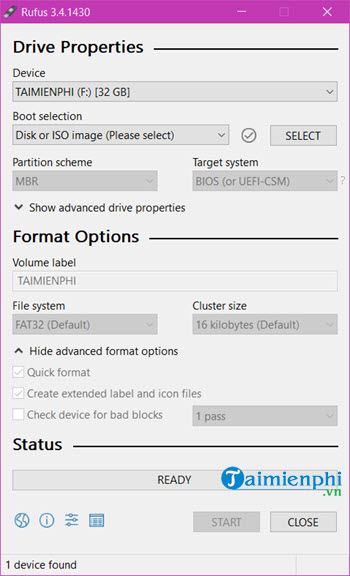
Hiện tại trên thị trường có nhiều công cụ cho phép bạn chuyển đổi MBR và GPT tuy nhiên 1 số yêu cầu bạn phải xóa toàn bộ dữ liệu ổ HDD, 1 số yêu cầu bạn phải vào môi trường DOS trước đó. Tuy nhiên khi tạo USB Boot cài Windows bằng Rufus bạn không cần phải làm vậy bởi trên giao diện của Rufus đã tích hợp các tính năng cho phếp chuyển USB sang chế độ nhanh chóng.

>> Kết luận để trả lời cho câu hỏi khi nào cần tạo USB Boot cài Windows bằng Rufus thì đó là lúc mà bạn cần chuyển đổi linh hoạt giữa 2 định dạng là MBR và GPT, giúp người dùng có thể cài Windows theo định dạng ổ cứng của máy sao cho thuận tiện nhất.
Như vậy thông qua bài viết trên bạn đã tự mình trả lời được câu hỏi khi nào cần tạo USB Boot cài Windows bằng Rufus rồi đấy. Có rất nhiều cách để tạo USB cài Win nhưng nếu bạn có được một công cụ nhỏ gọn như Rufus lại có đầy đủ các tính năng thì tội gì chúng ta không sử dụng Rufus để tạo USB cài Win phải không nào.
Originally posted 2021-09-19 02:26:05.
- Share CrocoBlock key trọn đời Download Crocoblock Free
- Cung cấp tài khoản nghe nhạc đỉnh cao Tidal Hifi – chất lượng âm thanh Master cho anh em mê nhạc.
- Che mặt trên ảnh trên điện thoại bằng PicArts
- Thắt ống dẫn tinh và những điều cần biết – Bệnh viện Việt ĐứcBệnh viện Việt Đức
- [SORTWARE] Download phần mềm Devexpress 20.1.3 Active Full Version
- Cách bật nút home ảo trên iPhone 6
- Cách xem Doraemon, Doraemon dài tập vietsub trên ứng dụng POPS
Bài viết cùng chủ đề:
-
Mã GTA bất tử, bản vice city, 3, 4, 5
-
Chơi game ẩn trên Google – QuanTriMang.com
-
Gợi ý 8 phần mềm hiện file ẩn trong USB miễn phí tốt nhất – Fptshop.com.vn
-
Top 100 Pokemon mạnh nhất từ trước đến nay mọi thế hệ – nShop – Game Store powered by NintendoVN
-
Tải ảnh từ iCloud về iPhone bằng 3 cách đơn giản – Fptshop.com.vn
-
Hướng dẫn sử dụng iphone 4s cho người mới dùng toàn tập
-
Get Mass Video Blaster Pro 2.76 Full Modules Cracked Free Download
-
Vẽ đường cong trong cad, cách vẽ đường cong lượn sóng trong autocad
-
Hướng dẫn tạo profile Google Chrome từ A đến Z – Vi Tính Cường Phát
-
Cách tạo ghi chú trên màn hình desktop Windows 10 cực đơn giản – Thegioididong.com
-
Hữu Lộc tử nạn vì đỡ cho con – VnExpress Giải trí
-
Cửa xếp nhựa giá rẻ dùng cho nhà vệ sinh, nhà tắm | Lắp đặt tận nơi – Thế Giới Cửa
-
Review top 4 máy bắn vít DCA nổi bật, chất lượng nhất
-
2 bước thực hiện cuộc gọi video trên Facebook – QuanTriMang.com
-
Dễ dàng sửa lỗi máy tính desktop và laptop không lên màn hình
-
Cách thu hồi, lấy lại tin nhắn SMS lỡ gửi nhầm trên iPhone, Android – Thegioididong.com












